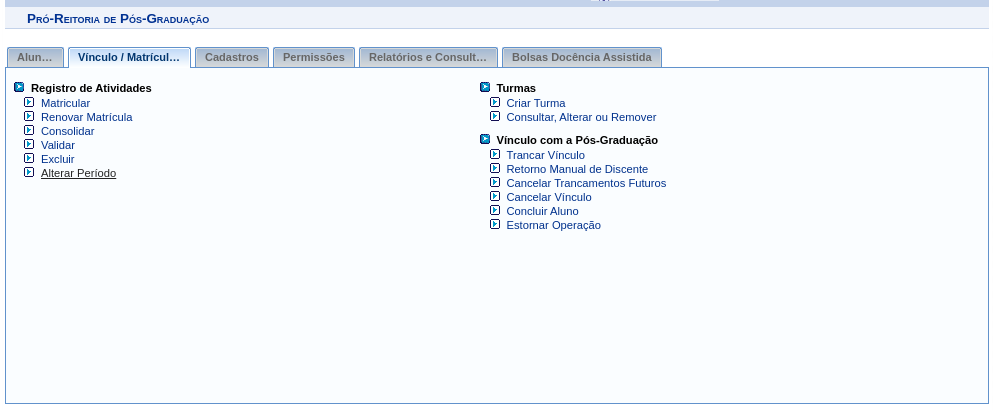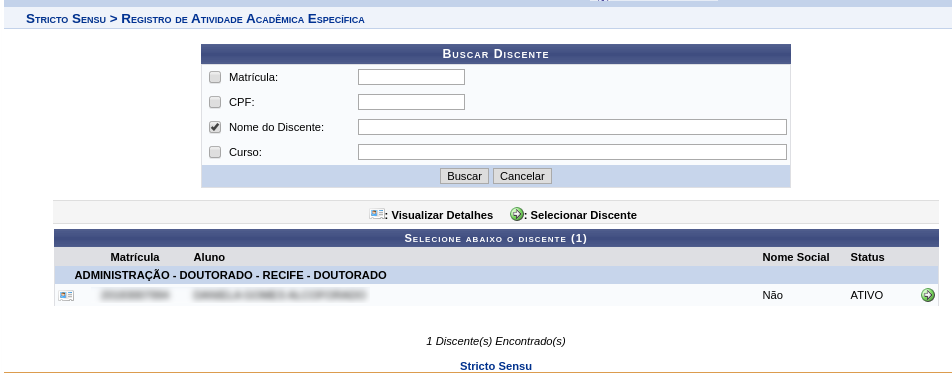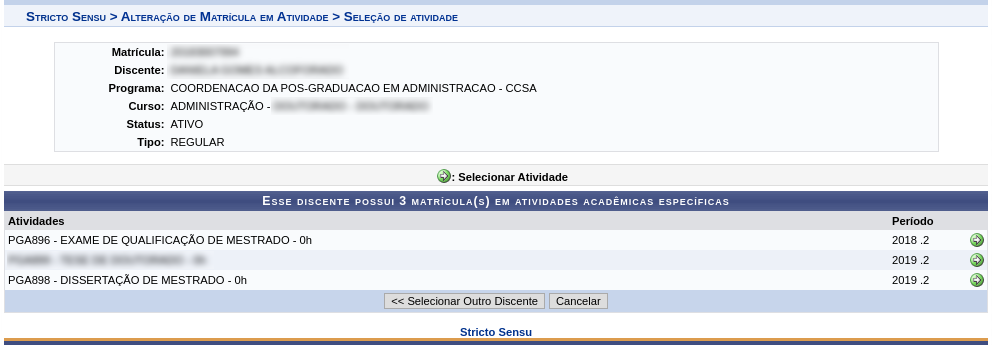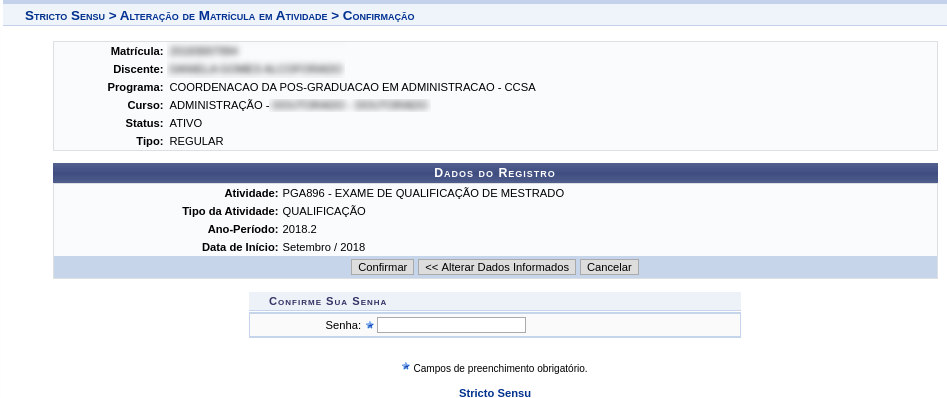Mudanças entre as edições de "Lançar Notas"
Ir para navegação
Ir para pesquisar
| Linha 19: | Linha 19: | ||
== Caminho == | == Caminho == | ||
''Módulos → Portal do Docente → Minhas Turmas no Semestre → Componente Curricular → Menu Turma Virtual → Alunos → Lançar Notas'' | |||
== Passo a Passo == | == Passo a Passo == | ||
Edição das 14h59min de 3 de outubro de 2019
Objetivo
Permite o docente atribuir conceitos (A, B, C, D) aos alunos de suas turmas.
A finalidade do lançamento de conceitos é avaliar o andamento dos discentes de uma turma, colocando informações que irão indicar se eles serão aprovados ou reprovados na turma em questão. Esta operação pode ser feita a qualquer momento do semestre letivo até o momento em que o docente consolide a turma, momento a partir do qual não será mais possível alterar as suas informações, a não ser pela unidade responsável pelo nível de ensino da turma.
Pré-requisitos
- Turmas de disciplinas ou módulos criadas, ofertadas e com professor atribuído como responsável da turma.
- Turmas com alunos matriculados.
Perfis de Acesso
- Docente de Pós-Graduação
Caminho
Módulos → Portal do Docente → Minhas Turmas no Semestre → Componente Curricular → Menu Turma Virtual → Alunos → Lançar Notas
Passo a Passo
- Logar no SIGAA e acessar o módulo Stricto Sensu;
- Acessar a aba Vínculo/Matrículas > Registro de Atividades > Alterar Período;
- Pesquisar por um aluno e selecioná-lo;
- Depois de selecionar o aluno, todas as suas atividades acadêmicas são listadas;
- Selecione a atividade que deseja alterar;
- Altere os dados desejados e clique em Próximo Passo;
- Caso deseje voltar para a tela anterior, clique em Selecionar Outra Atividade;
- Revise os dados da atividade, informe a senha e confirme;
- Se a alteração for concluída, a tela de sucesso é apresentada.